Dokumentinformationen
| Dokumentstufe: | Stufe 1 |
| Scooter-Miodelle: | Alle FUTURE-/GHOST-Modelle |
| Dokumentdatum: | November 1, 2022 |
Informationen zur Vorgehensweise
| Zeit zum Abschluss dieses Verfahrens: 15-30 min | |
| Werkzeuge zum Abschluss dieses Verfahrens: – Computer mit Windows(r) – Seacraft Boot Loader v1.4.1 – Software-Paket zur Aktualisierung der Motorsteuerung und des OLED/TFT-Moduls – Seacraft-Programmiermodul – Modifikationen am Scooter wurden durchgeführt (Update von OLED zu TFT) |
Schrittweise Anleitung
Einführung
Durch die Aktualisierung der Scooter-Firmware geben Sie dem Benutzer Zugriff auf die neuesten Produktfunktionen.
Kompatibilitätsinformationen
Machen Sie sich mit der Kompatibilität von Software-Versionen mit Scooter-Versionen vertraut.
In einem Seacraft-Scooter arbeiten zwei Firmware-Pakete zusammen:
- OLED/TFT – Steuerung des Display-Moduls. Dieser Teil ist verantwortlich für die Vereinbarung von Steuergriff- und Tasteneingaben und für die Weiterleitung von Informationen an die Motorsteuerung verantwortlich.
- Hauptplatine und Motorsteuerung. Dieser Teil steuert den Motor an andere kritische Scooter-Parameter.
OLED/TFT - Display-Modul mit Anzeige In Seacraft-Scootern werden zwei Arten von Displays verwendet. OLED wurde bis Seriennummer 390 verwendet. Diese Technologie wird nicht mehr eingesetzt, da die Display-Helligkeit im Laufe der Zeit nachlassen kann. Außerdem kann es zum „Einbrennen“ von Zeichen kommen. TFT Diese Displays werden ab Seriennummer 390 eingesetzt. Sie bieten einen etwas besseren Kontrast und funktionieren auch nach Jahren noch zuverlässig. Bei einigen wenigen Scootern im Seriennummernbereich 370-390 wurden bereits TFT-Displays verbaut. Derzeit weisen alle neuen Seadraft-Scooter TFT-Displays auf. Ältere Modelle sind mit den neuen TFT-Modulen kompatibel, müssen jedoch ggf. modifiziert werden. OLED-Firmware ist im Dateinamen mit 'OLED' gekennzeichnet, TFT-Firmware mit dem Präfix 'TF'. Scooter mit MB-Firmware 3.0 und höher sind mit OLED-Displays kompatibel. Zur Verwendung von TFT-Displays ist jedoch MB-Firmware 3.0 und höher erforderlich.
OLED-Displays werden nicht mehr verbaut. Zur Aktualisierung auf TFT, sind je nach Scooter-Seriennummer ggf. bestimmte Modifikationen erforderlich.
Motorsteuerungs-Firmware Die Motorsteuerung verwendet eine eigene Firmware. Es sind zwei Steuerungsgenerationen vorhanden: - Vor Seriennummer 129 - Nach Seriennummer (kompatibel mit dem optionalen Spannungswandler) Alle Generationen können alle Firmwareversionen verwenden, aber für den Einsatz von Firmware 3.0 und höher sind ggf. bestimmte Anpassungen erforderlich.
Zur Installation von Firmware-Version 3.0 und höher (z. B. Installation des Spannungswandlers oder des TFT-Displays) sind folgende Anpassungen erforderlich:
| Scooter-Seriennummer | Erster Schritt | Zweiter Schritt |
| Seriennummer bis einschl. 128 | Modifikation der Hauptplatine | Installieren von Firmware 3.0 oder höher |
| Seriennummer zwischen 128 und 370 | Entlöten des Kondensators, Austauschen des Widerstands | Installieren von Firmware 3.0 oder höher |
| Seriennummer zwischen 370 und 390 | Überprüfen des Display-Typs und ggf. Maßnahmen aus der Spalte oben | |
| Seriennummern nach 390 | TFT-Display ist installiert, Firmware 3.0 oder höher ist installiert |
Informationen zur Überprüfung des Display- und Elektroniktyps finden Sie unter Austauschen des Polycarbonat-Elements
Installieren der Programmiersoftware
Download the Boot program—> HERE
Have ready the newest software files—> HERE
Beginnen Sie die Installation mit der Ausführung des Programmpakets ‚Seacraft DPV Toolbox setup.exe‘. Wählen Sie dann die Installationssprache aus:
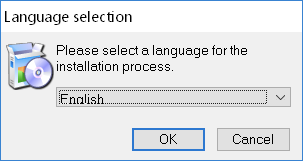
Nach der Sprachauswahl wird der Einrichtungsassistent initialisiert. Klicken Sie auf die Schaltfläche Weiter> :
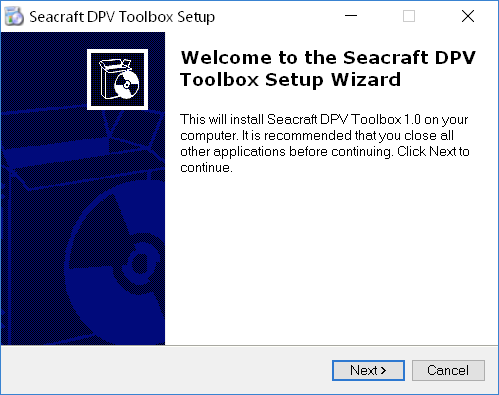
Wählen Sie nun den Installationsort für die Software Boot aus.
Klicken Sie anschließend auf die Schaltfläche Weiter>. Bei Bedarf können Sie den Standardordner beibehalten.
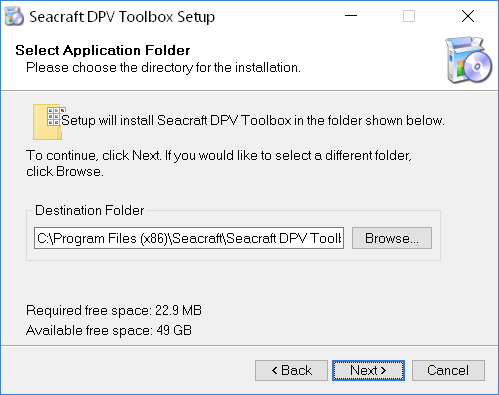
Sie können nun wählen, ob Symbole auf dem Schreibtisch und im Menüordner erstellt werden sollen. Klicken Sie dann auf die Schaltfläche Weiter>.
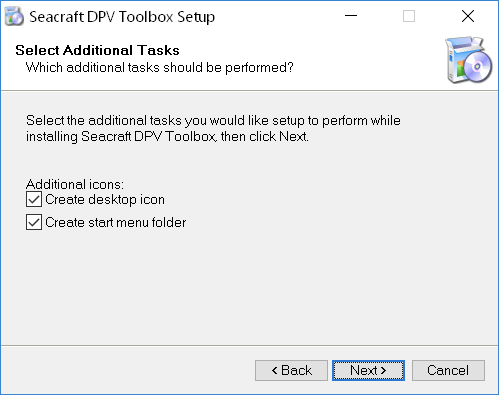
Sie sehen nun ein Dialogfeld mit dem Installationsstatus:
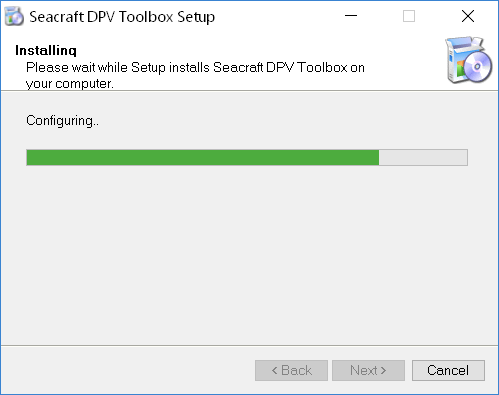
Wird das Installationsfenster für STM32 ST-LINK Utility angezeigt, klicken Sie auf die Schaltfläche Weiter> :
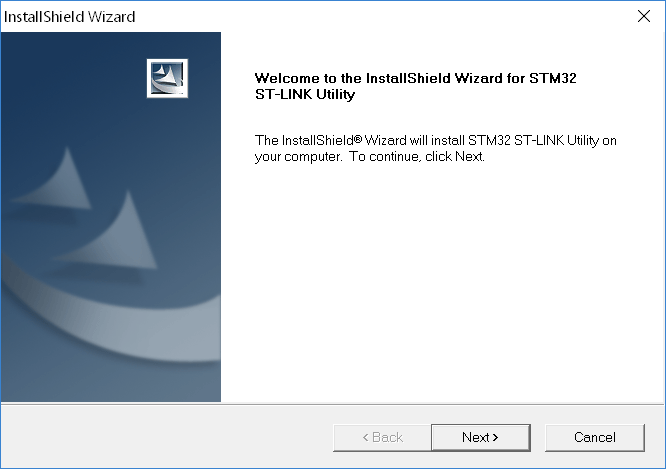
Bestätigen Sie die Lizenzvereinbarung durch Auswahl von ‚Ja‘.
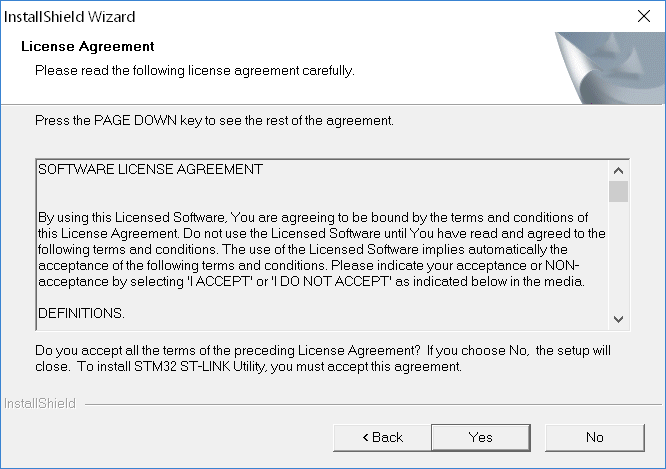
Wählen Sie nun den Installationsort für die Software STM32 ST-LINK Utility aus. Klicken Sie anschließend auf die Schaltfläche Weiter>. Bei Bedarf können Sie den Standardordner beibehalten:
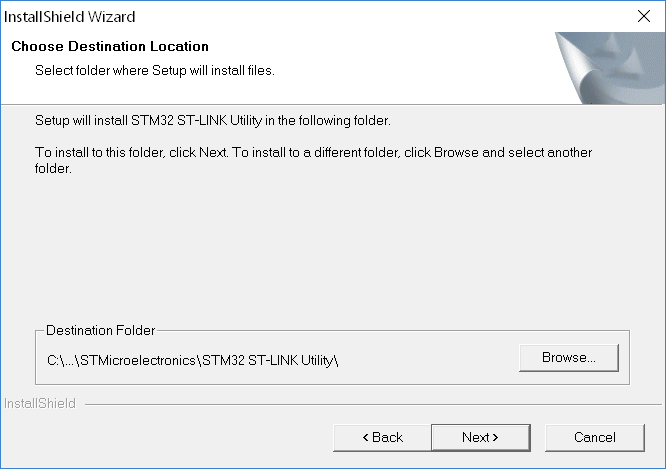
Sie sehen nun den Fortschritt der Installation von STM32 ST-LINK Utility:

Klicken Sie nach der erfolgreichen Installation von STM32 ST-LINK Utility auf die Schaltfläche ‚Fertigstellen‘:
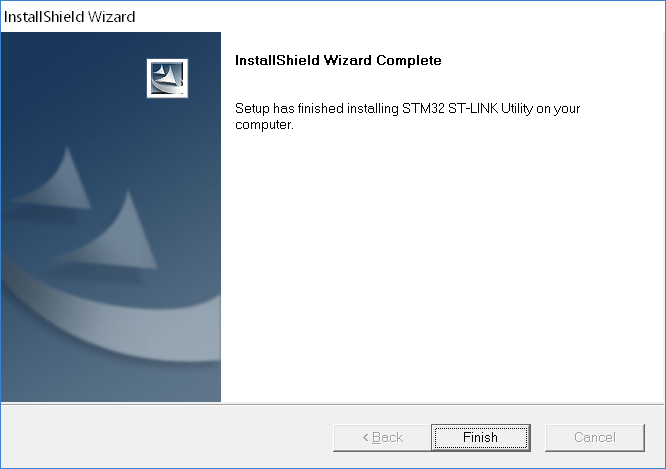
Nun werden die Treiber für das Programmiermodul und den seriellen Port installiert. Klicken Sie im nächsten Fenster auf die Schaltfläche Weiter>:
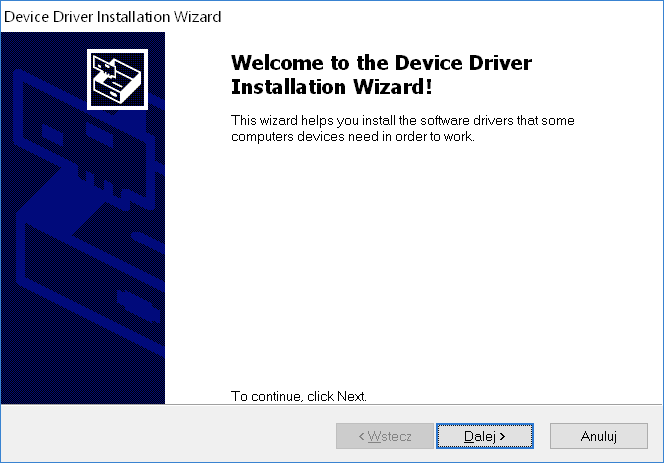
Nach erfolgreicher Installation der Treiber wird das Bestätigungsfenster angezeigt. Prüfen Sie, ob beide Treiber erfolgreich installiert wurden. Klicken Sie dann auf die Schaltfläche Fertigstellen:
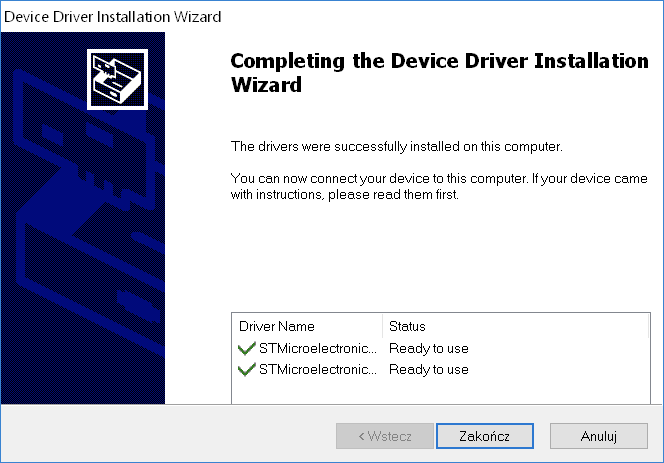
Schließen Sie die Installation ab, indem Sie im letzten Fenster auf die Schaltfläche ‚Fertigstellen‘ klicken:

Sollte beim Programmstart die Meldung angezeigt werden, dass die Plattform .Net Framework, Version 4.2 odewr höher installiert werden muss, laden Sie .Net Framework von folgender Microsoft-Website herunter: www.microsoft.com.
Nach Abschluss der Software-Installation können Sie das Programmiermodul mit einem freien USB-Anschluss des Computers verbinden. Öffnen Sie den „Geräte-Manager“. Haben Sie die Treiber erfolgreich installiert und das Programmiermodul mit dem Computer verbunden, werden 2 Geräte angezeigt:
- STMicroelectronics STLink Virtual Com Port(COM10),
- ST-Link Debug.
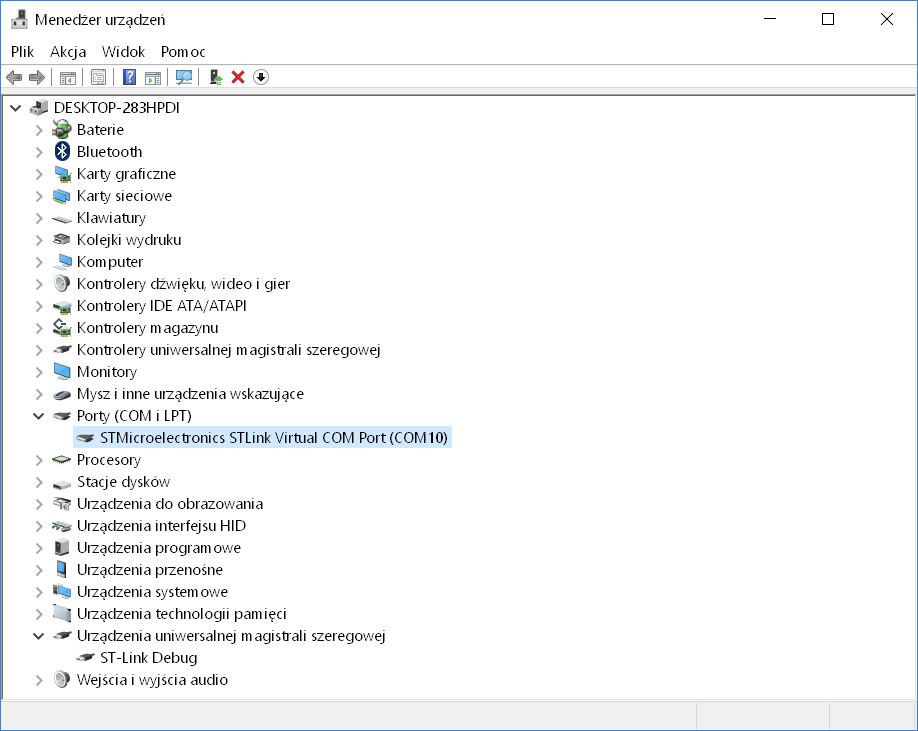
Vorbereiten des Scooters
Aktualisieren der Steuerungs-Firmware (OLED/TFT)
Trennen Sie die Verbindung zwischen Motor- und Display-Steuerung, indem Sie den Stecker abziehen.
Stellen Sie sicher, dass das Programmiermodul nicht angeschlossen ist.
Verbinden Sie nun das Programmiermodul wie gezeigt mit dem Kabelbündel der Motorsteuerung:

Verbinden Sie nun das Programmiermodul per USB mit IHrem Computer, und starten Sie die Software Boot.
Wählen Sie auf der Registerkarte Settings der Software den COM-Port des USB-Anschlusses, mit dem das Programmiermodul verbunden ist:

Wählen Sie nun die Registerkarte OLED Firmware aus, und klicken Sie dann auf die Schaltfäche Load HEX….
Wählen Sie im an gezwigten Dialogfeld die OLED-Aktualisierungsdatei mit der Erweiterung .hex aus.
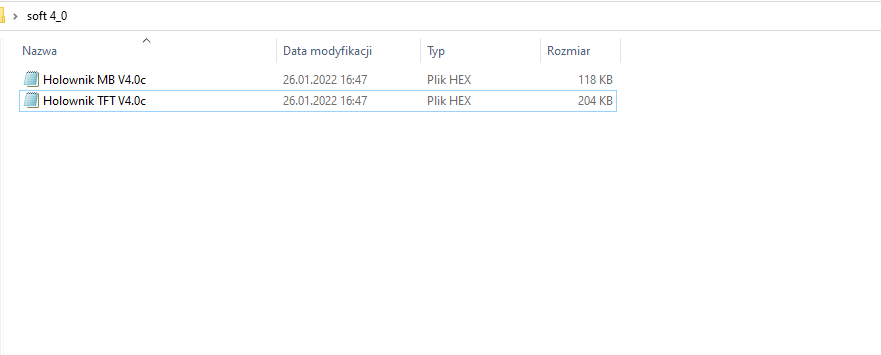
Haben Sie die Firmware-Datei ausgewählt und bestätigt, wird im Anwendungsbildschirm die Schaltfläche ‚Boot entry‘ angezeigt.
Klicken Sie auf die Schaltfläche Boot entry.
Sie haben nun 5 Sekunden Zeit, um den kleinen Kippschalter an der Seite des Programmiermoduls zu betätigen. Auf diese Weise wird der Mikroprozessor der Steuerung im Booloader-Modus gestartet.
Wurde der Steuerungs-Mikroprozessor erfolgreich neu gestartet, werden die Schaltflächen Write Memory, Verify Memory und Auto angezeigt.
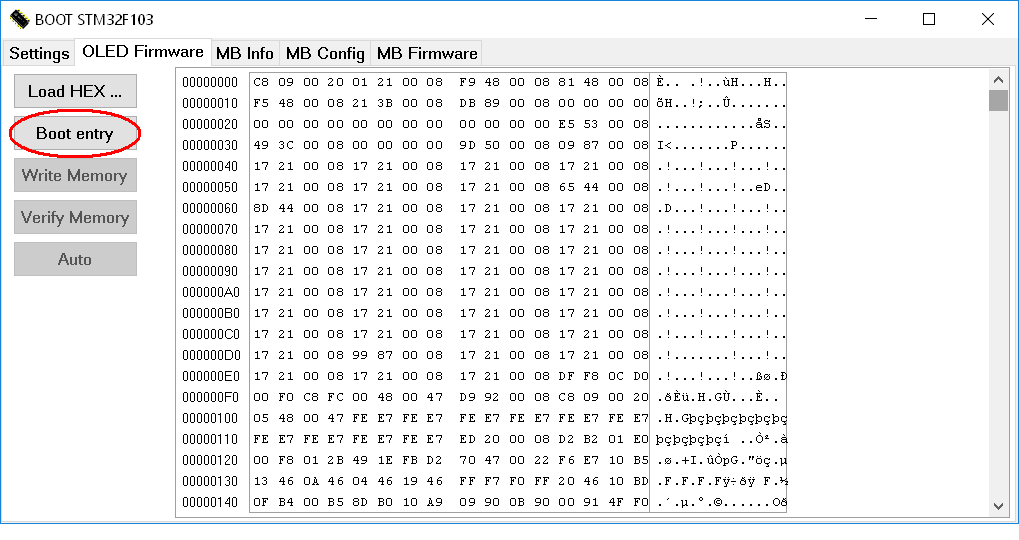
Klicken Sie zur Aktualisierung der Firmware auf die Schaltfläche Auto.
Auf diese Weise wird die Aktualisierung mit anschließender Überprüfung gestartet. Nach erfolgreichem Abschluss dieses Schritts wird das folgende Dialogfeld angezeigt:
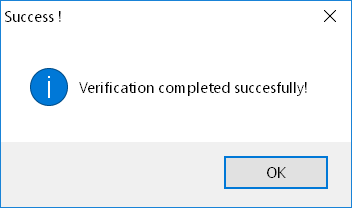
Herzlichen Glückwunsch! Sie haben die Steuerungs-Firmware aktualisiert.
Stecken Sie nun die Stecker der Steuerung und der Motorelektronik wieder ein, und fahren Sie mit der Aktualisierung der Motorsteuerung fort, oder > bringen Sie die Abdeckung des Elektronikfachs wieder an:


Aktualisieren der Motorsteuerung
Verbinden Sie nun das Programmiermodul mit der Schnittstelle auf der Hauptplatine (4 Pins neben dem Steuerungsanschluss). Die Steckerseite mit dem weißen Kabel muss zum Ladeanschluss weisen:


 |  |
Montieren Sie nun den Akku wie gezeigt, und verbinden Sie ihn mit dem Scooter. Sie können den Akku auch auf eine Werkbank legen und ein spezielles Verlängerungskabel verwenden. Setzen Sie nur einen Originalakku ein.
Verbinden Sie nach dem Anschließen des Akkus das Programmiermodul mit dem PC, und bringen Sie den Hauptschalter in die Stellung ON.
Wählen Sie auf der Registerkarte Settings der Software den COM-Port des USB-Anschlusses, mit dem das Programmiermodul verbunden ist:

Wählen Sie nun die Registerkarte MB Firmware aus. Das Programm STM32 ST-LINK Utility wird gestartet.
Wählen Sie die Schaltfläche mit dem Steckersymbol aus:

Es werden Informationen zum Mikroprozessor und zum Speicherschutz angezeigt:

Deaktivieren Sie nun den Speicherschutz des Mikroprozessors. Öffnen Sie das Menü Target, und wählen Sie die Option Bytes… aus.
Das Dialogfeld ‚Option Bytes‘ wird angezeigt.
Wählen Sie in der Liste Read Out Protection die Option Level 0 aus, und klicken Sie auf die Schaltfläche Apply.
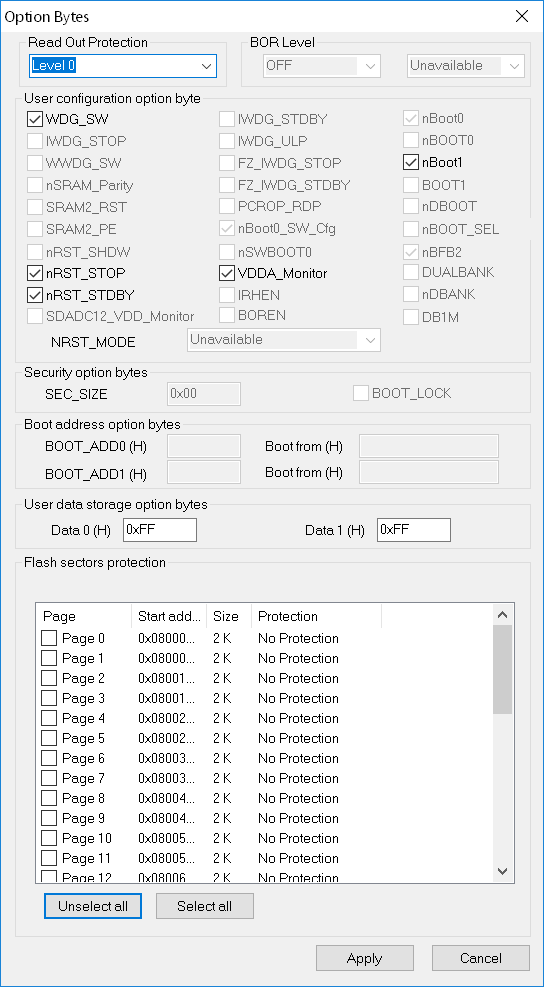
Nach dem Deaktivieren des Mikroprozessorschutzes sieht das Fenster STM32 ST-LINK Utility wie in der folgenden Abbildung aus. Sie können sehen, dass der Speicher des Mikroprozessors gelöscht wurde, sodass alle Speicherfelder den Wert FFFFFFFF aufweisen:

Wählen Sie nun die Firmware-Update-Datei aus.
Klicken Sie im Menü „File“ auf „Open file…“, wählen Sie die Firmware-Datei aus (mit ‚MB‘ im Dateinamen und mit der Erweiterung .hex), und bestätigen Sie Ihre Auswahl. Der Bildschirm sollte nun wie folgt aussehen:
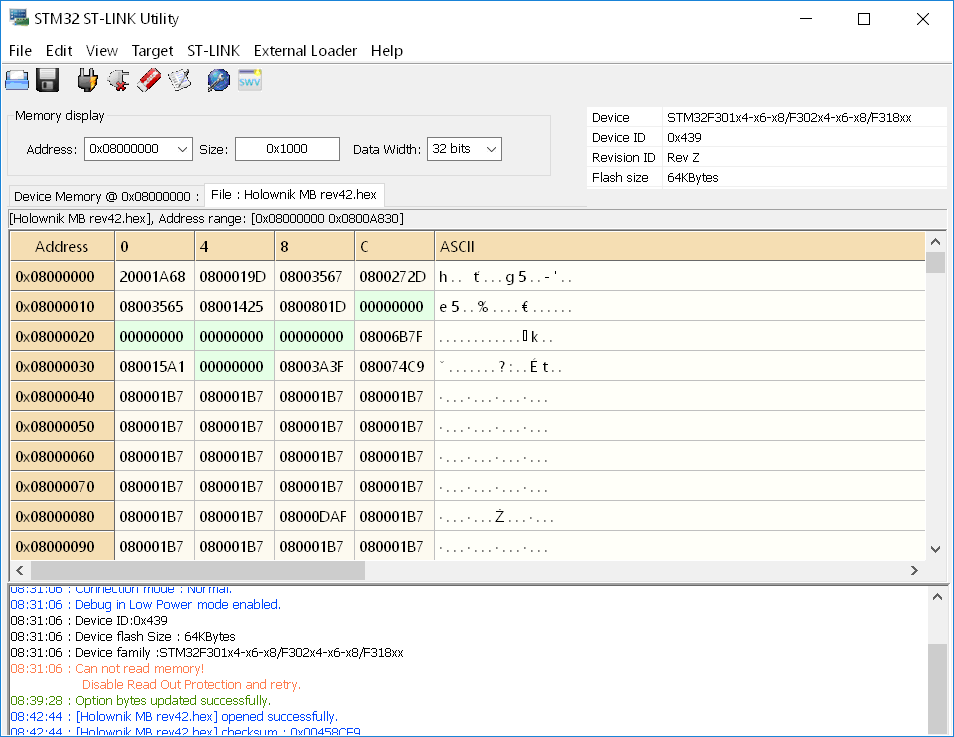
Klicken Sie nun auf die Schaltfläche mit dem Schreibbrettsymbol, um die Aktualisierung zu starten:

Sie sehen nun das Dialogfeld zum Herunterladen der Firmware.
Wählen Sie die Optionen Verify while programing und Reset after programing aus, und klicken Sie dann auf die Schaltfläche Start:

Nach der Aktualisierung des Motorsteuerungs-Mikroprozessors müssen Sie prüfen, ob im unteren Bereich des Fensters „STM32 ST-LINK Utility“ Hinweise zum erfolgreichen Abschluss angezeigt werden:
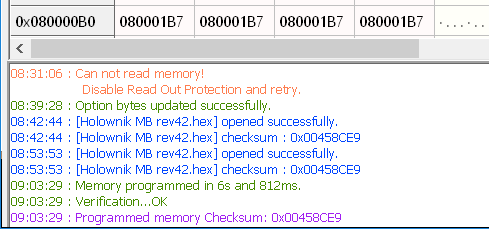
Nach der Aktualisierung müssen Sie den Mikroprozessorschutz wieder aktivieren.
Wählen Sie dazu im Menü Target die Option Option Bytes… aus.
Das Dialogfeld „Option Bytes“ wird angezeigt:

Wählen Sie in der Liste Read Out Protection die Option Level 1 aus, und klicken Sie auf die Schaltfläche Apply.
Herzlichen Glückwunsch! Sie haben die Motor-Firmware aktualisiert.
Bringen Sie nun den Hauptschalter des Scooters wieder in die Stellung OFF, und ziehen Sie den Stecker des Programmiermoduls von der Hauptplatine ab.
Sie können nun die BLAC-Motorsteuerung testen (siehe nächster Abschnitt), oder > die Abdeckung des Elektronikfachs wieder anbringen.
Testen der BLAC-Motorsteuerung/Diagnosemodus
Stellen Sie sicher, dass sich der Hauptschalter des Scooters in der Stellung OFF befindet.
Ziehen Sie das Steuerungskabel von der Platine ab, und schließen Sie stattdessen das Programmiermodul an:

Montieren Sie nun den Akku wie gezeigt, und verbinden Sie diesen mit dem Scooter.
Bringen Sie den Hauptschalter des Scooters in die Stellung ON.
 |  |
Starten Sie auf Ihrem Computer die Software Boot.
Wählen Sie auf der Registerkarte Settings der Software den COM-Port des USB-Anschlusses, mit dem das Programmiermodul verbunden ist:

Wählen Sie nun die Registerkarte MB Info aus, und klicken Sie auf die Schaltfläche Start reading.
Auf diese Weise können Sie die gewünschte Fahrstufe auswählen und alle Motorparameter anzeigen.

Wählen Sie Fahrstufe 0 aus, und klicken Sie später auf die Schaltfläche Stop reading, um den Test zu beenden.
Bringen Sie den Hauptschalter des Scooters in die Stellung OFF.
Schließen Sie die Steuerungskabel wieder an die Platine an:


Sie können nun > die Abdeckung des Elektronikfachs anbringen.
Speichern der Seriennummer des Scooters
Stellen Sie sicher, dass sich der Hauptschalter des Scooters in der Stellung OFF befindet.
Ziehen Sie das Steuerungskabel von der Platine ab, und schließen Sie stattdessen das Programmiermodul an:

Starten Sie auf Ihrem Computer die Software Boot.
Wählen Sie auf der Registerkarte Settings der Software den COM-Port des USB-Anschlusses, mit dem das Programmiermodul verbunden ist:

Wählen Sie nun die Registerkarte MB Config aus:
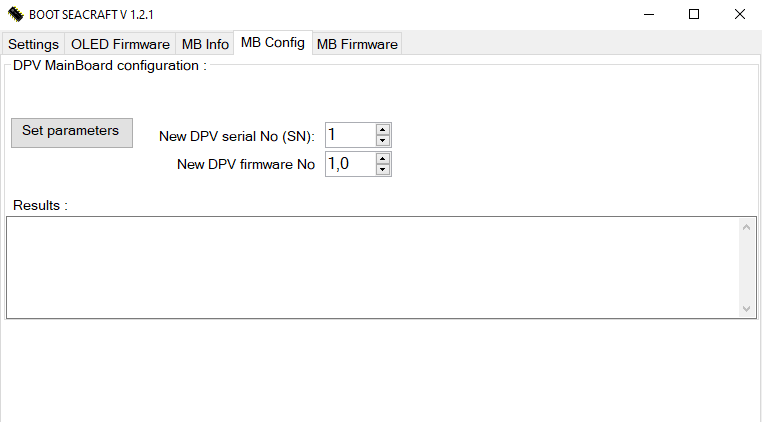
Zum Speichern der Seriennummer des Scooters lesen Sie diese vom Scooter-Gehäuse ab, und tragen Sie sie in das Feld New DPV serial No (SN) ein.
Die Firmware-Version im Feld New DPV firmware No (SV) wird automatisch aus der geladenen Update-Datei übernommen. Dieses Feld muss nicht geändert werden.
Klicken Sie nun auf die Schaltfläche Set parameters. Im Feld „Results“ wird eine Bestätigung angezeigt.
Sie können nun > die Abdeckung des Elektronikfachs anbringen.
Prüfen Sie die gespeicherte Einstellung, indem Sie den Scooter im Konfigurationsmodus starten und die Werte anzeigen.
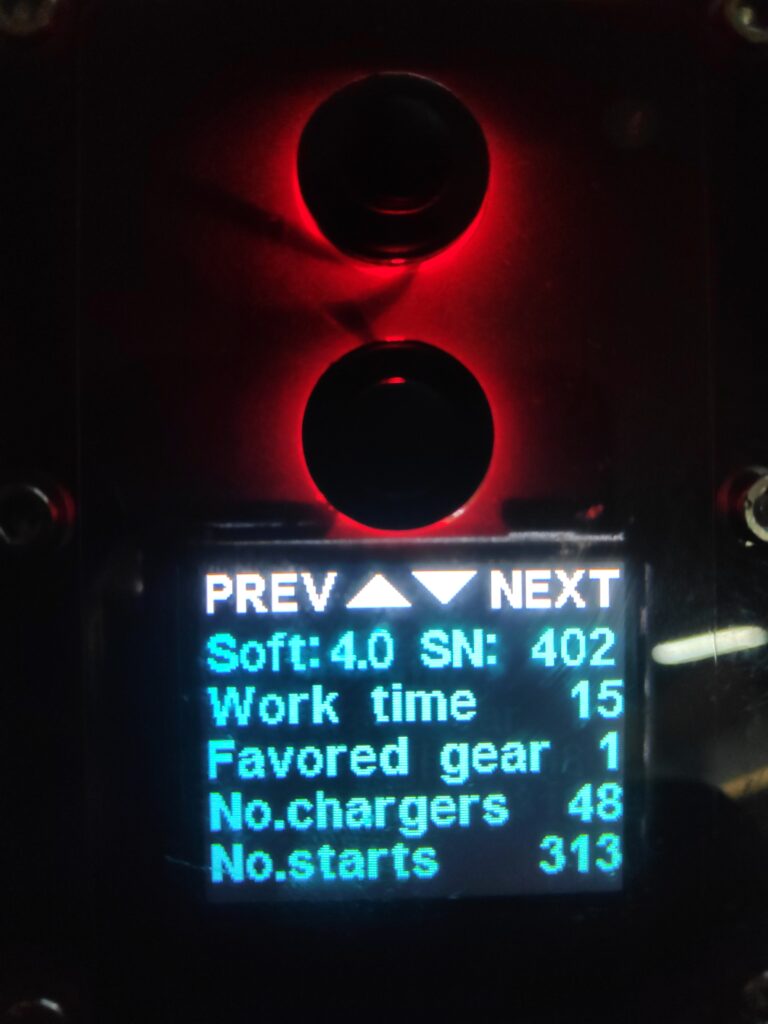
Zögern Sie nicht, sich bei Fragen oder Problemen
an uns zu wenden: service@seacraft.eu.